随着移动办公的普及,华为笔记本电脑因其出色的性能和便捷性成为了许多用户的首选。然而,在使用过程中,遇到一些技术问题是在所难免的。特别是当我们需要在扣盖...
2025-04-30 14 电脑
在当今这个直播盛行的时代,无论是观看直播还是进行直播,电脑作为常用的设备之一,其性能的稳定性和操作的便捷性对用户体验至关重要。但如果在直播过程中遇到电脑无声的问题,会严重影响观看或互动体验。本篇文章将教你如何在直播时确保声音能够正确地输出到电脑,并且详细说明了设置方法,帮您解决问题。
在我们开始解决电脑无声的问题之前,了解可能的原因是非常重要的一步。直播时电脑无声可能是由于以下几个因素造成的:
音频驱动未正确安装或过时
扬声器或耳机设备未被正确识别
音量被静音或调至最低
直播软件设置问题
操作系统权限设置问题
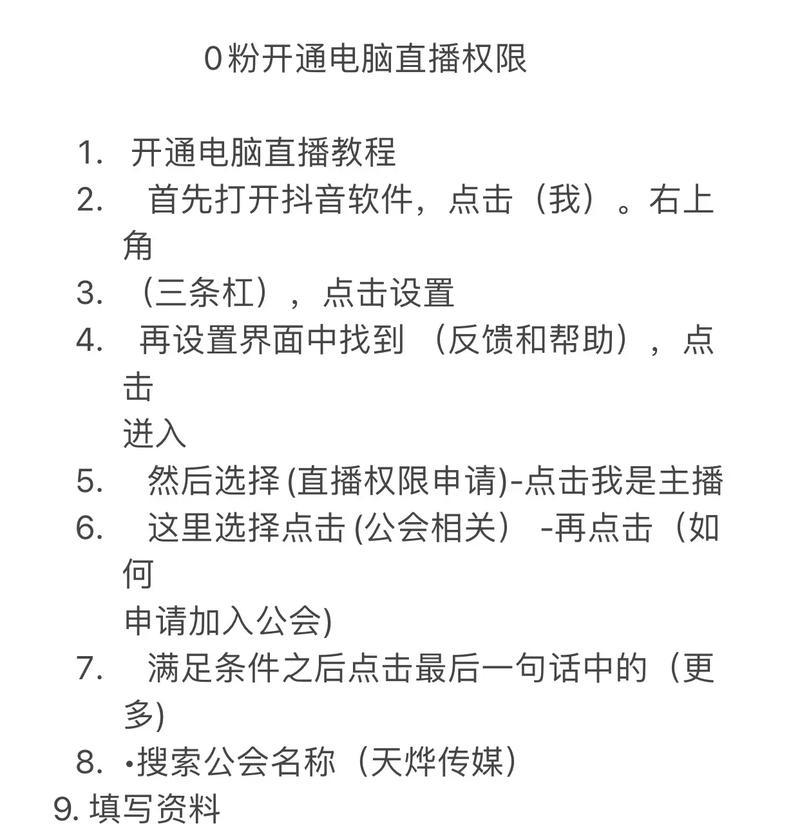
1.检查音频硬件和连接
需要确认所有的硬件设备(包括扬声器、耳机和麦克风)都已正确连接,并且与电脑的连接没有问题。如果使用无线设备,确保电源充足,并检查是否需要充电或更换电池。
2.音频驱动问题修复
音频驱动是电脑输出声音的核心软件。以下是检查和更新音频驱动的步骤:
1.打开设备管理器,找到“声音、视频和游戏控制器”类别。
2.展开该类别,右击你的音频设备,然后选择“更新驱动程序软件”。
3.按照指示完成自动更新或从制造商网站下载最新驱动程序进行安装。
3.检查系统音量设置
系统音量设置错误也可能导致无声问题发生,请按照以下操作步骤确认音量设置:
1.确认电脑的音量调节按钮和静音键没有意外被触发。
2.点击系统托盘(屏幕右下角)中的扬声器图标,检查音量是否被调至最低或静音。
3.在播放设备中确认默认设备选择正确。
4.直播软件音频设置检查
直播软件通常也会有自己的音频输出设置,需要检查以确保音频信号被正确发送到电脑:
1.在直播软件中找到音频设置选项。
2.确认输出设备选择的是你的电脑扬声器或耳机。
3.检查音频信号是否被发送到正确的通道,并且音量没有被意外降低。
5.操作系统权限设置问题
操作系统可能限制声音输出,确保您拥有足够的权限:
1.以管理员身份登录电脑,并确认正在使用的用户账户具有管理权限。
2.确认防火墙或安全软件没有阻止音频服务。
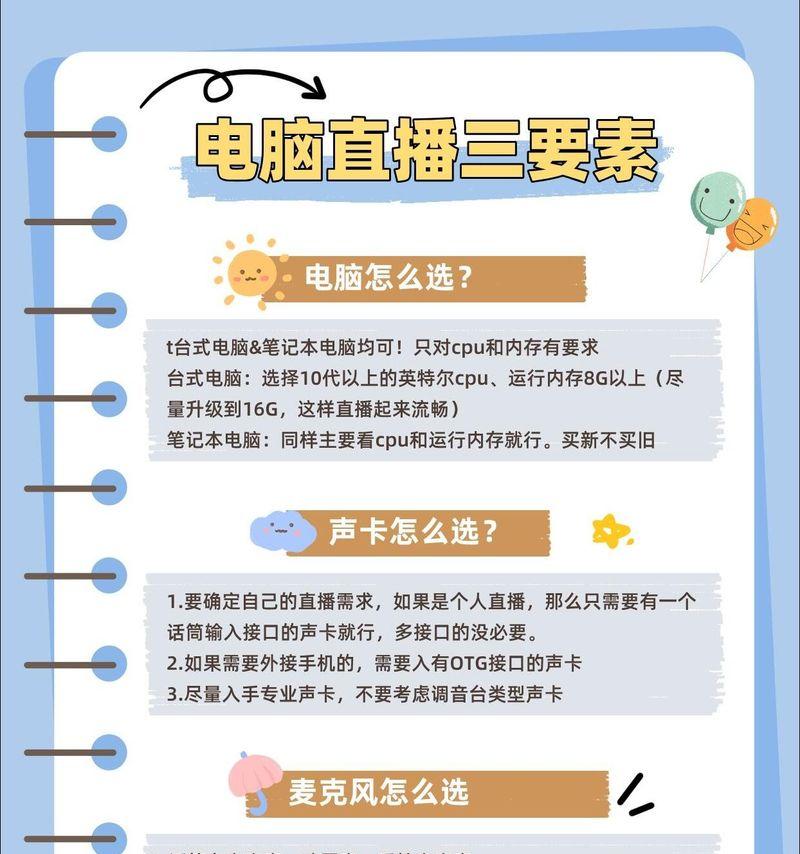
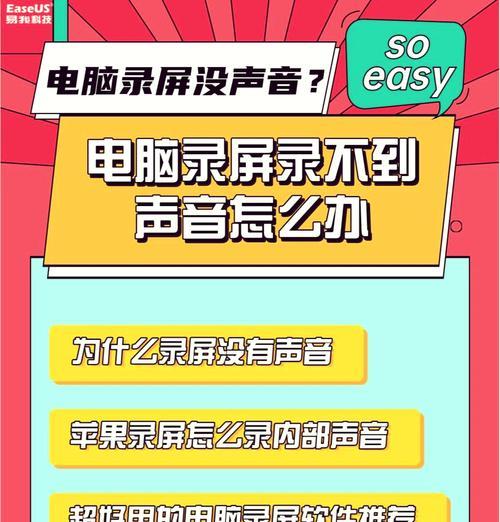
在直播时,可使用快捷键Alt+VolumeUp(音量增加键)和Alt+VolumeDown(音量减小键)来快速调节音量。
若音频问题依旧存在,尝试用另一台电脑或移动设备连接相同的音频设备,排除设备故障的可能性。
定期检查直播设备,尤其是音频设备,提前发现潜在问题。
音频驱动是硬件设备与电脑操作系统之间的桥梁。当音频驱动损坏或不兼容时,电脑无法正确处理和输出声音信号。及时更新和维护驱动程序是非常必要的。
直播时遇到电脑无声的问题可能会让人感到困扰,但通过上述步骤进行检查和调整,通常能够解决大多数问题。请记得定期更新驱动程序,检查系统和软件设置,保持设备连接良好。这样,在享受精彩直播的同时,也能确保声音的清晰传达。若问题依旧未能解决,建议寻求专业技术人员的帮助。
标签: 电脑
版权声明:本文内容由互联网用户自发贡献,该文观点仅代表作者本人。本站仅提供信息存储空间服务,不拥有所有权,不承担相关法律责任。如发现本站有涉嫌抄袭侵权/违法违规的内容, 请发送邮件至 3561739510@qq.com 举报,一经查实,本站将立刻删除。
相关文章

随着移动办公的普及,华为笔记本电脑因其出色的性能和便捷性成为了许多用户的首选。然而,在使用过程中,遇到一些技术问题是在所难免的。特别是当我们需要在扣盖...
2025-04-30 14 电脑

开篇核心突出:本文将细致讲解如何使用华为电脑d14的扩展坞。不仅提供简单易行的使用步骤,还将涵盖相关的背景信息及常见问题解答,旨在为华为电脑d14用户...
2025-04-30 13 电脑

在我们的日常生活中,笔记本电脑已经成为了我们工作和学习中不可或缺的工具之一。然而,笔记本电脑的电池使用时间毕竟有限,一款方便的电脑移动电源就显得尤为重...
2025-04-30 16 电脑

在使用华为电脑时,我们经常需要使用到F键来实现特定功能。在键盘上,F键通常指的是功能键(FunctionKeys),分布在键盘的最顶端,从F1到F12...
2025-04-30 13 电脑

在当今这个信息化快速发展的时代,电脑已经成为我们工作和生活中不可或缺的一部分。对于电脑用户来说,定期升级电脑配件是提高工作效率和游戏体验的重要手段。如...
2025-04-30 12 电脑

随着科技的快速发展,智能手机和电脑已成为我们日常生活中不可或缺的一部分。然而,随着这些设备的不断更新换代,随之而来的手机配件和电脑外壳废弃问题也日益严...
2025-04-29 15 电脑